Správa směrování integrace virtuální sítě služby Aplikace Azure Service
Prostřednictvím možností směrování aplikace nebo konfigurace můžete nakonfigurovat, jaký provoz se odesílá prostřednictvím integrace virtuální sítě. Další informace najdete v části s přehledem.
Požadavky
Vaše aplikace je už integrovaná pomocí funkce integrace místní virtuální sítě.
Konfigurace směrování aplikací
Směrování aplikace definuje, jaký provoz se směruje z vaší aplikace a do virtuální sítě. K povolení směrování veškerého provozu doporučujeme použít vnetRouteAllEnabled nastavení webu. Pomocí nastavení konfigurace můžete auditovat chování pomocí předdefinovaných zásad. Stávající WEBSITE_VNET_ROUTE_ALL nastavení aplikace se dá dál používat a můžete povolit veškeré směrování provozu pomocí obou nastavení.
Konfigurace na webu Azure Portal
Tímto postupem zakážete směrování odchozího internetového provozu v aplikaci prostřednictvím portálu.
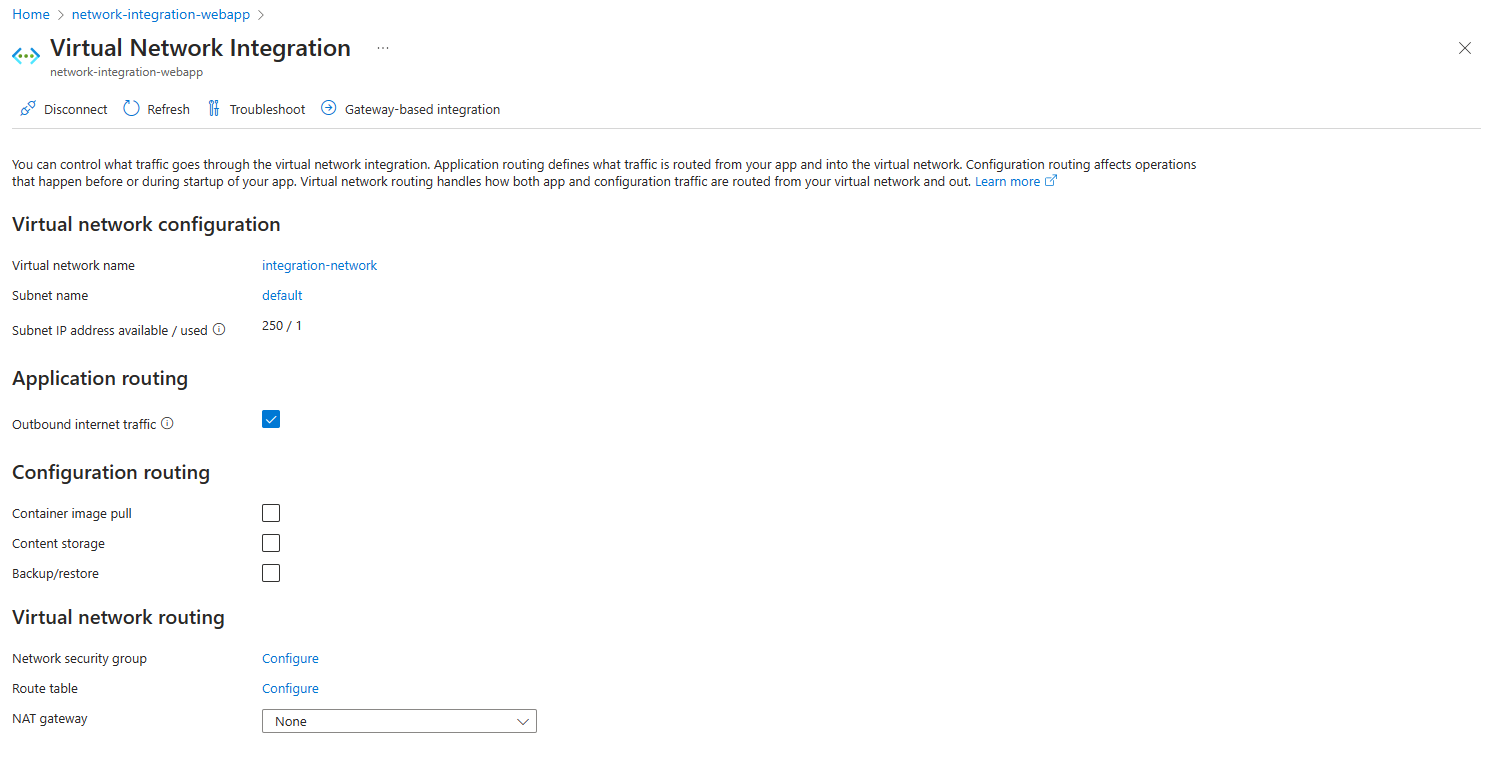
Na portálu aplikace přejděte do integrace virtuální>sítě sítě.
Zrušte zaškrtnutí nastavení odchozího internetového provozu .
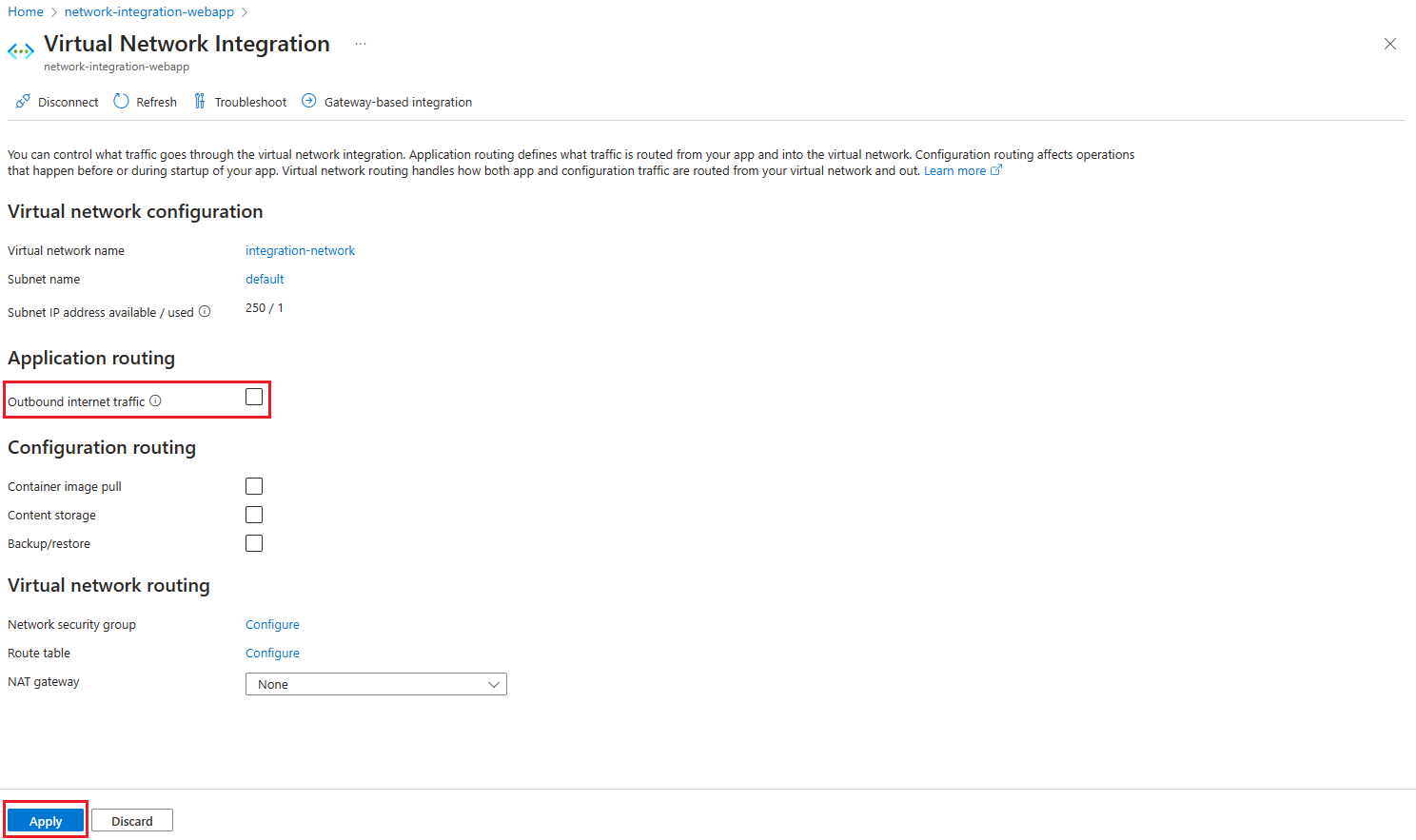
Potvrďte výběr možnosti Použít .
Konfigurace pomocí Azure CLI
Odchozí internetový provoz můžete nakonfigurovat také pomocí Azure CLI.
az resource update --resource-group <group-name> --name <app-name> --resource-type "Microsoft.Web/sites" --set properties.vnetRouteAllEnabled=[true|false]
Konfigurace směrování konfigurace
Pokud používáte integraci virtuální sítě, můžete nakonfigurovat způsob, jakým se spravují části konfiguračního provozu. Ve výchozím nastavení se provoz konfigurace směruje přímo přes veřejnou trasu, ale u zmíněných jednotlivých komponent ho můžete aktivně nakonfigurovat tak, aby se směroval přes integraci virtuální sítě.
Vyžádání image kontejneru
Replikaci image kontejneru směrování přes integraci virtuální sítě je možné nakonfigurovat pomocí Azure CLI.
az resource update --resource-group <group-name> --name <app-name> --resource-type "Microsoft.Web/sites" --set properties.vnetImagePullEnabled=[true|false]
Doporučujeme použít vlastnost lokality, abyste umožnili směrování provozu načítání imagí prostřednictvím integrace virtuální sítě. Pomocí nastavení konfigurace můžete auditovat chování pomocí služby Azure Policy. Stávající WEBSITE_PULL_IMAGE_OVER_VNET nastavení aplikace s hodnotou true se dá dál používat a můžete povolit směrování přes virtuální síť pomocí obou nastavení.
Sdílená složka obsahu
Směrování sdílené složky obsahu přes integraci virtuální sítě je možné nakonfigurovat pomocí Azure CLI. Kromě povolení této funkce musíte také zajistit, aby všechny brány firewall nebo skupina zabezpečení sítě nakonfigurované na provoz z podsítě umožňovaly provoz na port 443 a 445.
az resource update --resource-group <group-name> --name <app-name> --resource-type "Microsoft.Web/sites" --set properties.vnetContentShareEnabled=[true|false]
Ke sdílení obsahu prostřednictvím integrace virtuální sítě doporučujeme použít vlastnost lokality. Pomocí nastavení konfigurace můžete auditovat chování pomocí služby Azure Policy. Stávající WEBSITE_CONTENTOVERVNET nastavení aplikace s hodnotou 1 se dá dál používat a můžete povolit směrování přes virtuální síť pomocí obou nastavení.
Zálohování a obnovení
Směrování provozu zálohování přes integraci virtuální sítě je možné nakonfigurovat pomocí Azure CLI. Zálohování databáze není podporováno prostřednictvím integrace virtuální sítě.
az resource update --resource-group <group-name> --name <app-name> --resource-type "Microsoft.Web/sites" --set properties.vnetBackupRestoreEnabled=[true|false]